
|
|
|
|
|
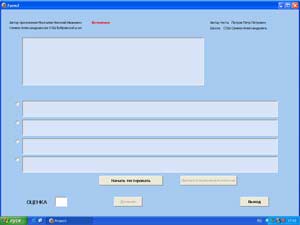 скачать подготовка изображения. Photoshop |
Подготовка изображения для тестаРазмер изображения должен быть 321 на 273 пикселов (точек). В принципе размер изображения может быть произвольным. Программа настроена таким образом, что, изображение произвольных размеров, она приводит к размеру 321х273 пикселов, но при этом качество изображения может резко ухудшиться. При большом размере картинки она долго будет грузиться при проведении тестирования. Если Вы рисуете в фотошопе, то можно сразу сохранить картинку нужных размеров в формате bmp. Эту ситуацию не будем рассматривать. Пусть у вас есть отсканированное или сфотографированное цифровым фотоаппаратом изображение. Оптимизируем ее в графическом редакторе Adobe Photoshop CS2 из пакета лицензионного программного обеспечения "Первая Помощь 1.0". Запустите Фотошоп. Откройте изображение для редактирования: Файл - Открыть  Жмем на одну из кнопок (позиция 1 или 2), находим папку с изображением. 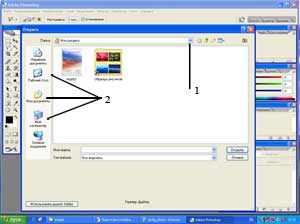 Щелчок по имени файла. Щелчок по кнопке "Открыть". Изображение можно открыть двойным щелчком левой клавиши мыши по имени файла. С помощью инструмента "рамка" (кадрировать) выделяем нужный фрагмент изображения. Если есть необходимость, с помощью маркеров можно корректировать размер картинки. Нажатием на Enter или двойной щелчок внутри кадра мы обрежем изображение. 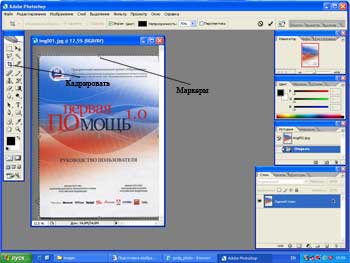  Если Вам что то не понравилось можно вернуться к исходнику: Редактирование - Шаг назад (первая позиция на рисунке). Если кликнуть в меню "Изображение" - "Размер изображения" (смотри рисунок)  в появившемся окне установим размеры изображения. Снимем флажок "Сохранить пропорции". Устанавливаем ширину изображения 321, высоту - 273 пикселов. Жмем на кнопку "Да". 
Сохраняем изображение: Файл-Сохранить как. Смотрите рисунок выше.
Следующие шаги: 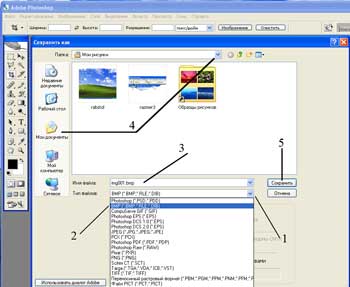 Щелчок левой клавишей мыши по кнопке выбора типа файла (позиция 1) выбираем BMP. (позиция 2) Даем имя файлу 3 позиция строчными латинскими символами, например: raduga. Формат (расширение) bmp редактор Adobe Photoshop добавит сам. Выбираем папку (4 позиция), где хранятся распакованные файлы тестирующей программы. Жмем на кнопку "Сохранить" (5 позиция).  В появившемся окне "Параметры BMP" формат файла жмем "Windows", глубина - 24. Для монохромного изображения глубину цвета можно назначить меньше, вплоть до 8,4 бит на пиксель. Чем меньше глубина цвета, тем менее качественное изображение. Установили параметры, жмем "Да". |
Сайт учеников 9 класса Школьный сайт ЭкоТурБобров Лучшее место на земле Отдел образования Бобровского р-она |
|
|